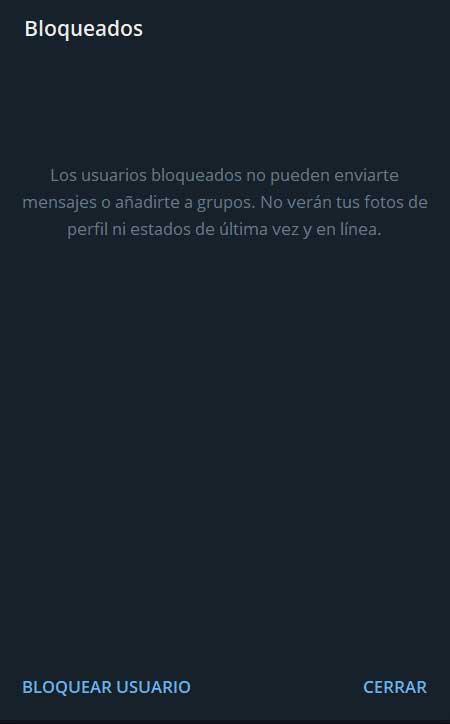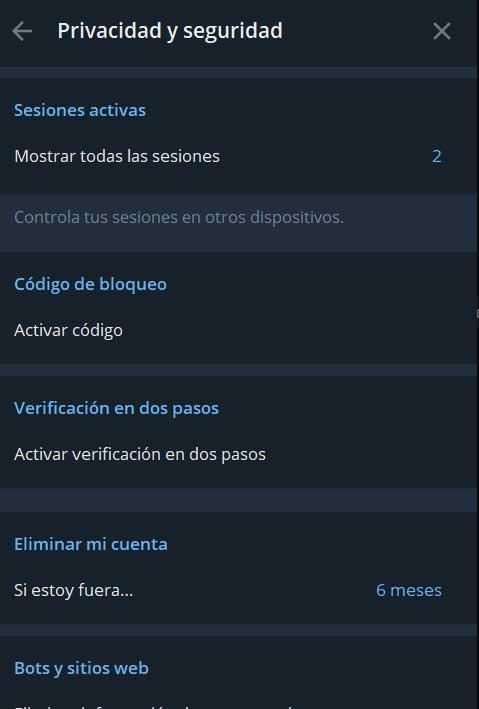我们每天都通过解决方案使用所谓的即时消息应用程序,例如 WhatsApp 或电报。 这是我们通常通过移动设备执行的操作。 但我们不能忽视的是,我们也可以从这些平台上与我们的联系人进行互动。 Windows 电脑。
这是世界上最常用的此类提案之一的情况,我们指的是上述 Telegram。 因此,如果我们想在基于 Windows 的台式计算机上使用此即时消息服务,我们会告诉您如何操作。 实际上,我们在这里只需要将名为 Telegram Desktop 的 UWP 应用程序下载到我们的团队。

一旦我们安装了通用 Windows 平台应用,与我们的手机同步后,我们就会有我们的联系人和对话。 同时,这是一个软件解决方案,为我们提供各种可配置的功能和参数以改进其使用。 正是在下面,我们想谈谈我们建议您进行的那些更改,以改善应用程序中的隐私。
Contents [show]
- 阻止我们不想与之交谈的用户
- 指定我们要显示的内容
- 激活聊天锁定码
阻止我们不想与之交谈的用户
许多场合我们遇到某些 用户 我们已将其添加到我们不想再与之互动的联系人列表中。 因此,在这种情况下,最可取的做法是我们一劳永逸地阻止它们,这是我们可以从 Windows 中执行的操作。
这样,那些联系人将无法 建立 与我们的任何沟通,他们都不会在我们制作的个人资料照片中看到状态的变化。 如果我们想在 Telegram Desktop 中执行此操作,我们要做的第一件事就是单击左上角的菜单按钮。 在出现的选项中,点击设置/ 隐私 和安全。 在出现的新窗口中,我们转到“已阻止”部分,我们将有机会指定要阻止的联系人。
指定我们要显示的内容
默认情况下,我们添加为 Telegram 帐户联系人的所有用户默认都可以访问我们公开的内容。 这里我们指的是电话号码的重要性、个人资料图片、我们上次连接的时间等元素。 然而, 桌面应用程序 消息传递平台允许我们自定义所有这些。
通过这种方式,我们将有可能在 Windows 中指定哪种类型的联系人可以访问某些公开的数据或其他数据。 为此,我们单击 Telegram Desktop 菜单按钮转到设置 / 隐私和安全 . 在这种情况下,我们将直接在窗口中找到我们默认显示的数据类型。 所以我们只需要点击他们中的每一个来指定能够看到他们的联系人类型。
激活聊天锁定码
如果我们安装应用程序的这台计算机被其他人使用,我们可以通过阻止访问来维护我们的隐私。 有了这个,我们想告诉你的是,为了使用 Telegram 聊天,一个 访问代码将 被要求。 如果我们真的需要这个 保安 元素再次,我们去电报桌面的隐私部分。
如果我们在相应的窗口中向下滚动,我们将找到一个显示锁定代码的部分。 这是我们精确建立访问聊天的代码的地方。
Ten articles before and after
Telegram 和 iMessage 的胜利,他们为什么打败了 WhatsApp? | 伊蒂格
这个 Telegram 技巧让我们可以安全地导出聊天记录 | 伊蒂格
在 Windows 中更好地管理 Telegram 联系人的功能 | Telgram.cn
在网络前使用 WhatsApp 或 Telegram 应用程序的 5 个理由 | Telgram.cn
你在 Windows 上使用 Telegram 吗? 不要满足于它的界面| Telgram.cn
Telegram Desktop,Windows 的消息传递客户端 | 伊蒂格
他们想强制 Telegram 阻止应用程序中的盗版| 伊蒂格
适用于 Windows 的新 Telegram:屏幕共享、视频通话等 | 伊蒂格